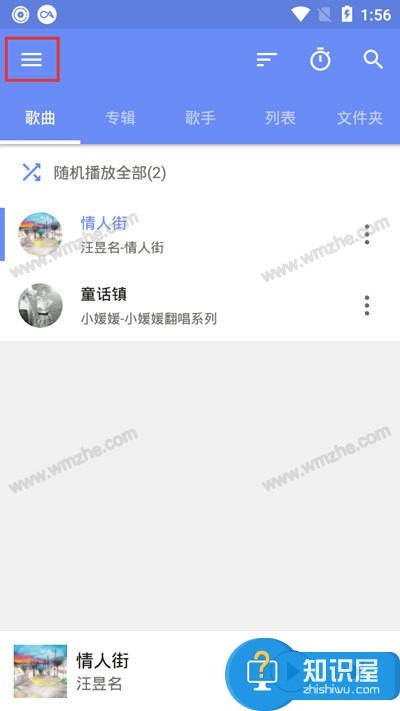PotPlayer播放器手动搜索添加字幕的相关教程介绍
发布时间:2017-05-13 14:46:57作者:知识屋
对于影视发烧用户来说,对PotPlayer一定不陌生,它是一款功能强大的视频播放器软件,用过的朋友都说好。不过有时候,我们总会遇到下载的影片其内挂的字幕不显示,影响了我们的观看体验,这时候就需要我们手动添加字幕了。那么potplayer播放器如何搜索和添加字幕呢?下面一起来看看吧。
potplayer播放器如何搜索和添加字幕?
一、potplayer在线搜索字幕
打开运行potplayer(下载potplayer,可前往http://www.wmzhe.com/soft-28621.html)软件,在“播放窗口”处右击,然后选择“字幕”→“在线搜索字幕”。我们就可以选择使用“OSDb”,“百度”,“谷歌”进行搜索,国内用户建议使用百度进行搜索。选择以某种方式进行搜索后,浏览器会自动打开相应的页面,然后进行下载即可。
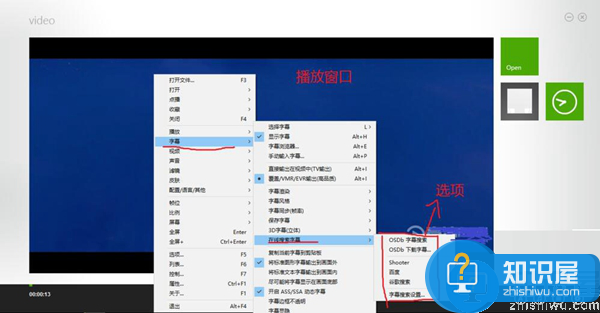
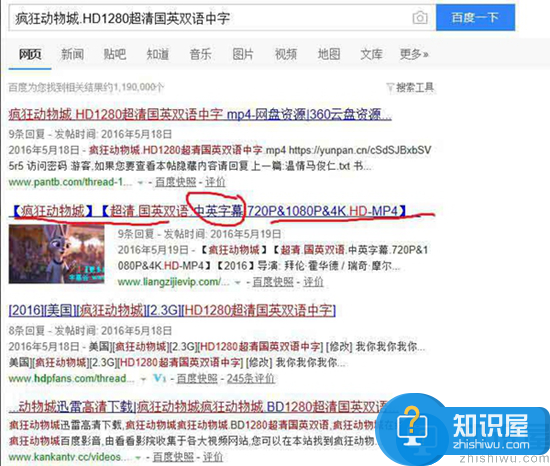
二、potplayer添加字幕
首先,我们需要去下载相关字幕,进入相关网站去下载好我们需要的字幕,然后开始添加了。添加有以下几种方法:
1、第一种方法
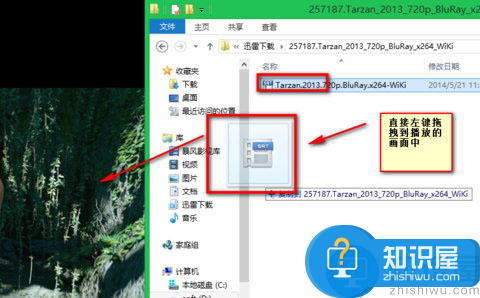
就是下载解压后的字幕文件,然后直接左键拖住字幕文件,将其拖拽到打开的影片界面,就会自己加载字幕。
2、第二种方法
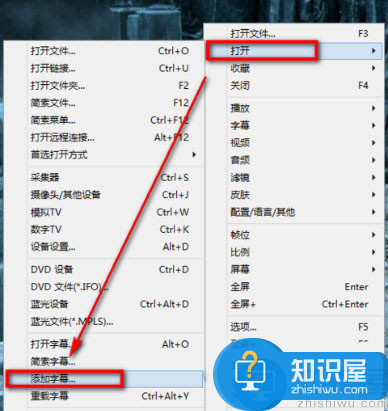
我们打开影片,然后右键画面——打开——添加字幕,我们找到已经下载好的字幕文件添加就行。
3、第三种方法
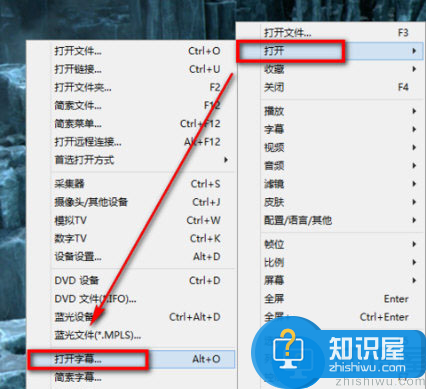
依然右键影片画面,即右键——打开——打开字幕,我们找到已经下载好的字幕文件打开就行。
以上就是potplayer搜索和添加字幕的方法了,如果你遇到了没显示字幕的影片,就按小编的方法试试吧。
相关知识
软件推荐
更多 >-
1
 一寸照片的尺寸是多少像素?一寸照片规格排版教程
一寸照片的尺寸是多少像素?一寸照片规格排版教程2016-05-30
-
2
新浪秒拍视频怎么下载?秒拍视频下载的方法教程
-
3
监控怎么安装?网络监控摄像头安装图文教程
-
4
电脑待机时间怎么设置 电脑没多久就进入待机状态
-
5
农行网银K宝密码忘了怎么办?农行网银K宝密码忘了的解决方法
-
6
手机淘宝怎么修改评价 手机淘宝修改评价方法
-
7
支付宝钱包、微信和手机QQ红包怎么用?为手机充话费、淘宝购物、买电影票
-
8
不认识的字怎么查,教你怎样查不认识的字
-
9
如何用QQ音乐下载歌到内存卡里面
-
10
2015年度哪款浏览器好用? 2015年上半年浏览器评测排行榜!